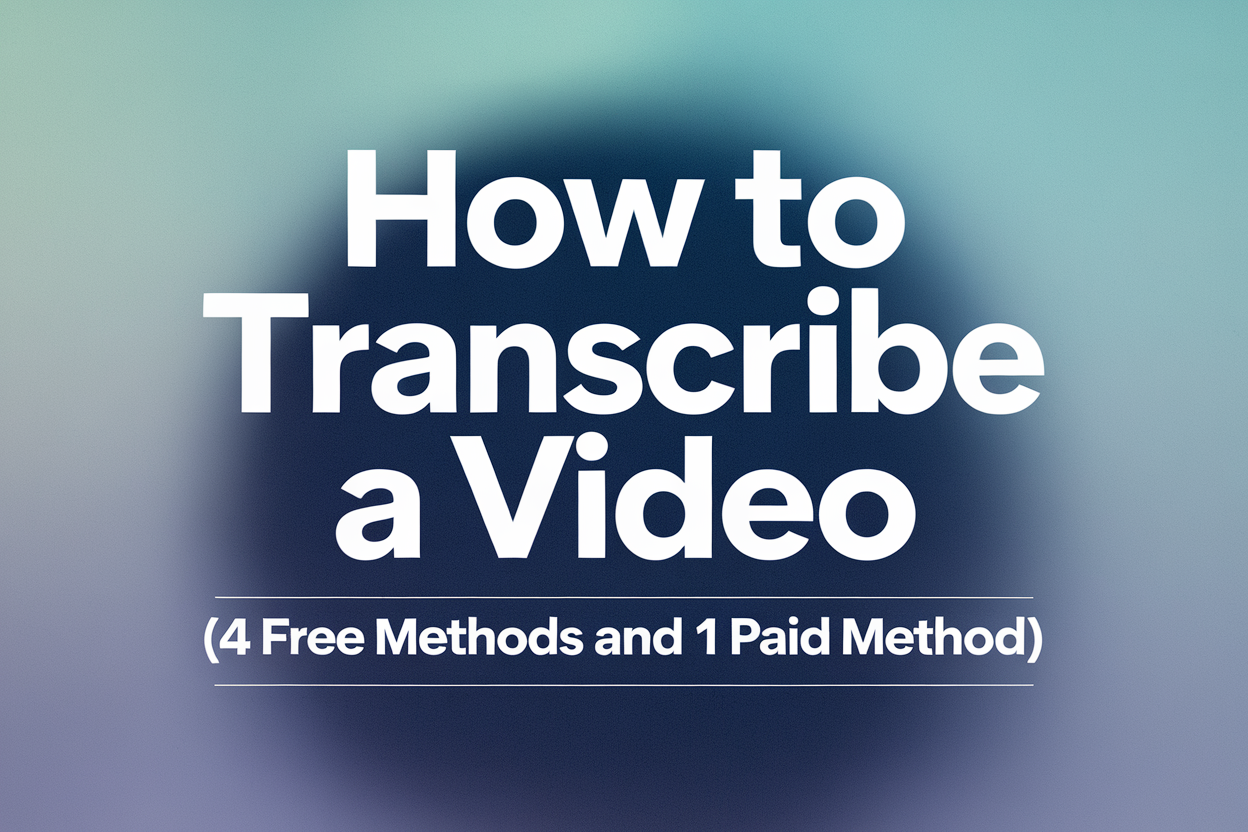Om een video te transcriberen, kun je de audio handmatig typen terwijl je luistert, of een speciaal AI transcriptie service (zoals VOMO ai, Otter ai) door je bestand te uploaden voor automatische conversie, of maak gebruik van ingebouwde functies in software zoals YouTube of de Voice Typing tool van Google Docs. De AI-methoden zijn sneller en leveren nauwkeurige transcripties met tijdstempel voor verschillende bestandsformaten, terwijl handmatige methoden een gratis maar tijdrovend alternatief bieden.
In deze gids introduceer ik vier gratis manieren en één mogelijk betaalde methode om video's te transcriberen.
5 Verschillende manieren voor videotranscriptie
Er zijn vijf hoofdmethoden om een video te transcriberen. Elke methode heeft zijn voordelen, beperkingen en beste scenario's.
Transcriptie met de hand (gratis)
Handmatig de gesproken inhoud van een video uittypen is de meest eenvoudige maar tijdrovende methode. Het geeft je volledige controle over nauwkeurigheid en opmaak. Dit is ideaal voor korte clips, gevoelige inhoud of wanneer geautomatiseerde tools accenten of achtergrondgeluiden verkeerd zouden kunnen interpreteren.
VOMO AI (30 minuten gratis gebruik)

VOMO is een AI-gebaseerd transcriptieprogramma dat zowel audio naar tekst en video snel en nauwkeurig naar tekst. Het ondersteunt meerdere talen en formaten, waardoor het perfect is voor content creators en professionals die snelle, betrouwbare resultaten nodig hebben. Ondersteunde videoformaten zijn onder andere MP4, MPEGen meer.
Google-documenten (gratis)
Google Docs biedt een gratis stemtypfunctie die video of audio in realtime kan transcriberen. Het is handig om snel te transcriberen, vooral als je een microfoon en een rustige omgeving gebruikt.
Microsoft 365 Online (gratis)
Microsoft 365 biedt transcriptie in de cloud via Word Online. Dit is vooral handig voor samenwerkingsprojecten waarbij meerdere mensen toegang moeten hebben tot het transcript.
iPhone notities app (gratis)
Met de app Notities op iPhone kun je korte audio- of videoclips direct transcriberen. Het is perfect voor mobiele gebruikers die een eenvoudige, gratis oplossing nodig hebben, hoewel het misschien niet ideaal is voor lange video's.
Zo transcribeer je video naar tekst met 5 tools
1 Video handmatig naar tekst transcriberen
Kenmerken:
- Volledige controle over nauwkeurigheid en opmaak
- Werkt met elk videotype
Voor- en nadelen: - Voordelen: Hoge nauwkeurigheid, geen software nodig
- Nadelen: Tijdrovend, arbeidsintensief
Stappen
- Speel je video af en pauzeer na elke zin.
- Typ de gesproken woorden zorgvuldig over.
- Beoordelen en redigeren op duidelijkheid, grammatica en interpunctie.
2 Zet video automatisch om naar tekst met VOMO
Een video transcriberen met VOMO is heel eenvoudig. Je hoeft alleen maar je video te uploaden en er wordt automatisch een transcript en een samenvatting gegenereerd, zoals hieronder te zien is.
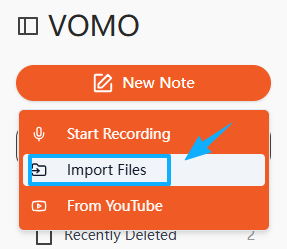
Kenmerken:
- Converteert video naar tekst en audio naar tekst automatisch
- Ondersteunt meerdere talen
- Werkt op web en mobiel
Voor- en nadelen: - Voordelen: Snel, nauwkeurig, ondersteunt meerdere formaten
- Nadelen: Abonnement vereist voor volledige functies
Stappen
- Upload je videobestand of geef een video-URL op.
- Selecteer de taal voor transcriptie.
- Wacht tot de AI het bestand verwerkt.
- Het transcript bekijken en exporteren in TXT-, DOCX- of SRT-formaat.
3 Video naar tekst transcriberen met Google Docs
Google Docs verwerkt audio-naar-tekst transcriptie vrij goed, maar de ondersteuning voor video transcriptie is beperkt. Als je geen geld wilt uitgeven, kun je met wat meer moeite video's transcriberen.
Kenmerken:
- Gratis real-time stemtypen
- Ondersteunt meer dan 100 talen
Voor- en nadelen: - Voordelen: Gemakkelijk te gebruiken, gratis
- Nadelen: Kan accenten of achtergrondgeluiden verkeerd interpreteren
Stappen:
- Open een leeg Google Docs document.
- Ga naar Extra > Spraak typen en schakel de microfoon in.
- Speel de video af in de buurt van je microfoon.
- Corrigeer eventuele fouten in het transcript.
4 Video omzetten naar tekst met Microsoft 365
Kenmerken:
- Cloudgebaseerde transcriptie via Word Online
- Samenwerking met anderen
Voor- en nadelen: - Voordelen: Kan op meerdere apparaten werken, integreert met Teams en OneDrive
- Nadelen: Abonnement vereist, afhankelijk van internet
Stappen
- Open Word Online en meld u aan.
- Ga naar Home > Dicteren > Transcriberen.
- Upload je video of neem audio direct op.
- Bekijk het transcript en sla het op.
5 Transcribeer video naar tekst zonder de notities app van iPhone te gebruiken
De Notes App van de iPhone is vergelijkbaar met Google Docs in die zin dat het video's kan transcriberen, maar het proces is enigszins omslachtig.
Kenmerken:
- Ingebouwde app, mobiel-vriendelijk
- Ondersteunt meerdere talen via toetsenbordinstellingen
Voor- en nadelen: - Voordelen: Snel, gratis, mobiel
- Nadelen: Beperkte bewerking en opmaak
Stappen
- Open Notities en tik op het microfoonpictogram.
- Speel je video af bij de microfoon van je iPhone.
- De app genereert tekst in realtime.
- Bewerk of exporteer notities als dat nodig is.
Waar kan een videotranscript voor worden gebruikt
Video transcripties hebben veelzijdige toepassingen voor verschillende platforms en industrieën.
YouTube-video's
Het toevoegen van bijschriften verbetert de toegankelijkheid, SEO en de betrokkenheid van gebruikers. Trefwoorden in transcripties kunnen je video hoger laten scoren.
Als het een YouTube-video is, is transcriptie nog eenvoudiger-VOMO kan direct het transcript uit de video halen.
U kunt ook gebruik ingebouwde functies op YouTube om snel transcripties te genereren:
Ingebouwde functies gebruiken:
- Open de YouTube-video die je wilt transcriberen.
- Onder de video, Zoek de knop "Meer en klik erop.
- Selecteer "Transcript weergeven" om de automatisch gegenereerde tekst te zien.
- U kunt dan zoek, kopie en plak deze tekst in een document.
Deze methode is snel en gratis, waardoor het gemakkelijk is om video naar tekst voor YouTube zonder extra software. Door dit te combineren met andere transcriptietools krijg je nauwkeurige bijschriften en een betere vindbaarheid.
Film en televisie
Transcripties ondersteunen toegankelijkheidsregels, zoals de European Accessibility Act (EAA), en helpen kijkers om dialogen te volgen, vooral in lawaaierige omgevingen.
Journalistiek, podcasts en interviews
Transcripties zorgen ervoor dat er geen details verloren gaan door achtergrondgeluiden of onderbrekingen en bieden referenties voor citaten en nauwkeurigheid van verslaglegging.
Cursussen en academische bronnen
Studenten hebben baat bij transcripties voor het maken van aantekeningen, revisie en leren in verschillende stijlen. Docenten kunnen transcripties omzetten in studiegidsen of quizzen.
Berichten op sociale media
De meeste gebruikers bekijken video's op mute. Bijschriften vergroten de betrokkenheid en het bereik terwijl ze de toegankelijkheid verbeteren. Je kunt TikTok-video's, Facebook-video'sof Instagram Rollen.
Blogs en artikelen
Transcripts kunnen worden omgezet in blogposts, artikelen of andere geschreven content, wat tijd bespaart en de SEO verbetert.
Citaten zoeken
Vind snel citaten uit video's of podcasts zonder de hele inhoud opnieuw af te spelen.
Belangrijkste opmerkingen
- Transcriberen van video's verbetert de toegankelijkheid, SEO en betrokkenheid van gebruikers.
- Geautomatiseerde tools zoals VOMO zijn snel, nauwkeurig en ondersteunen meerdere talen.
- Handmatige transcriptie biedt maximale nauwkeurigheid voor gevoelige inhoud.
- Videotranscripties kunnen opnieuw worden gebruikt voor YouTube, sociale media, cursussen, blogs en onderzoek.
FAQs
Wat zijn de verschillende manieren om video naar tekst te transcriberen?
Er zijn drie manieren om video naar tekst te converteren:
- Doe-het-zelf transcriptie - De gesproken inhoud zelf handmatig uittypen. Deze methode is tijdrovend maar gratis.
- Menselijke transcriptiediensten - Professionals luisteren naar je video en maken een nauwkeurig transcript. Dit is betrouwbaar, maar kan duur zijn.
- Geautomatiseerde transcriptiesoftware zoals VOMO - AI-tools converteren video of audio snel en met hoge nauwkeurigheid naar tekst, waardoor je zowel tijd als moeite bespaart.
Wat zijn de voordelen van geautomatiseerde videotranscriptie?
Geautomatiseerde tools bieden verschillende voordelen ten opzichte van handmatige methoden:
- Bespaart tijd - Transcripties worden gegenereerd in minuten in plaats van uren.
- Vermindert kosten - Je hoeft geen dure menselijke transcribenten in te huren voor routineprojecten.
Hoe lang duurt het om een uur audio te transcriberen?
Handmatige transcriptie duurt meestal 3-4 uur per uur audioafhankelijk van de complexiteit en duidelijkheid. Geautomatiseerde software zoals VOMO kan dezelfde taak in slechts een paar minuten.
Hoe lang duurt het om een podcast of interview te transcriberen?
De tijd hangt af van de geluidskwaliteit en lengte. A korte, duidelijke aflevering kan met AI-tools slechts een paar minuten duren, terwijl lange interviews kan enkele uren duren als dit handmatig wordt gedaan.
Welke apparatuur is er nodig voor transcriptie?
Voor nauwkeurige resultaten heb je mogelijk het volgende nodig:
- Geluidsonderdrukkende hoofdtelefoon om de audio duidelijk te horen.
- Een microfoon bij real-time transcriptie.
- Transcriptiesoftware zoals VOMO voor snellere en geautomatiseerde verwerking.